Kotlin/Wasm 및 Compose Multiplatform 시작하기
이 튜토리얼에서는 Compose Multiplatform 앱을 Kotlin/Wasm과 함께 IntelliJ IDEA에서 실행하고, 웹사이트의 일부로 게시할 아티팩트를 생성하는 방법을 보여줍니다.
프로젝트 생성
IntelliJ IDEA에서 파일(File) | 새로 만들기(New) | 프로젝트(Project)를 선택합니다.
왼쪽 패널에서 Kotlin Multiplatform을 선택합니다.
Kotlin Multiplatform IDE 플러그인을 사용하지 않는 경우, KMP 웹 위자드를 사용하여 동일한 프로젝트를 생성할 수 있습니다.
새 프로젝트(New Project) 창에서 다음 필드를 지정합니다:
- 이름(Name): WasmDemo
- 그룹(Group): wasm.project.demo
- 아티팩트(Artifact): wasmdemo
웹 위자드를 사용하는 경우, "WasmDemo"를 프로젝트 이름(Project Name)으로, "wasm.project.demo"를 프로젝트 ID(Project ID)로 지정합니다.
Web 타겟과 Share UI 탭을 선택합니다. 다른 옵션은 선택되지 않았는지 확인하세요.
생성(Create)을 클릭합니다.
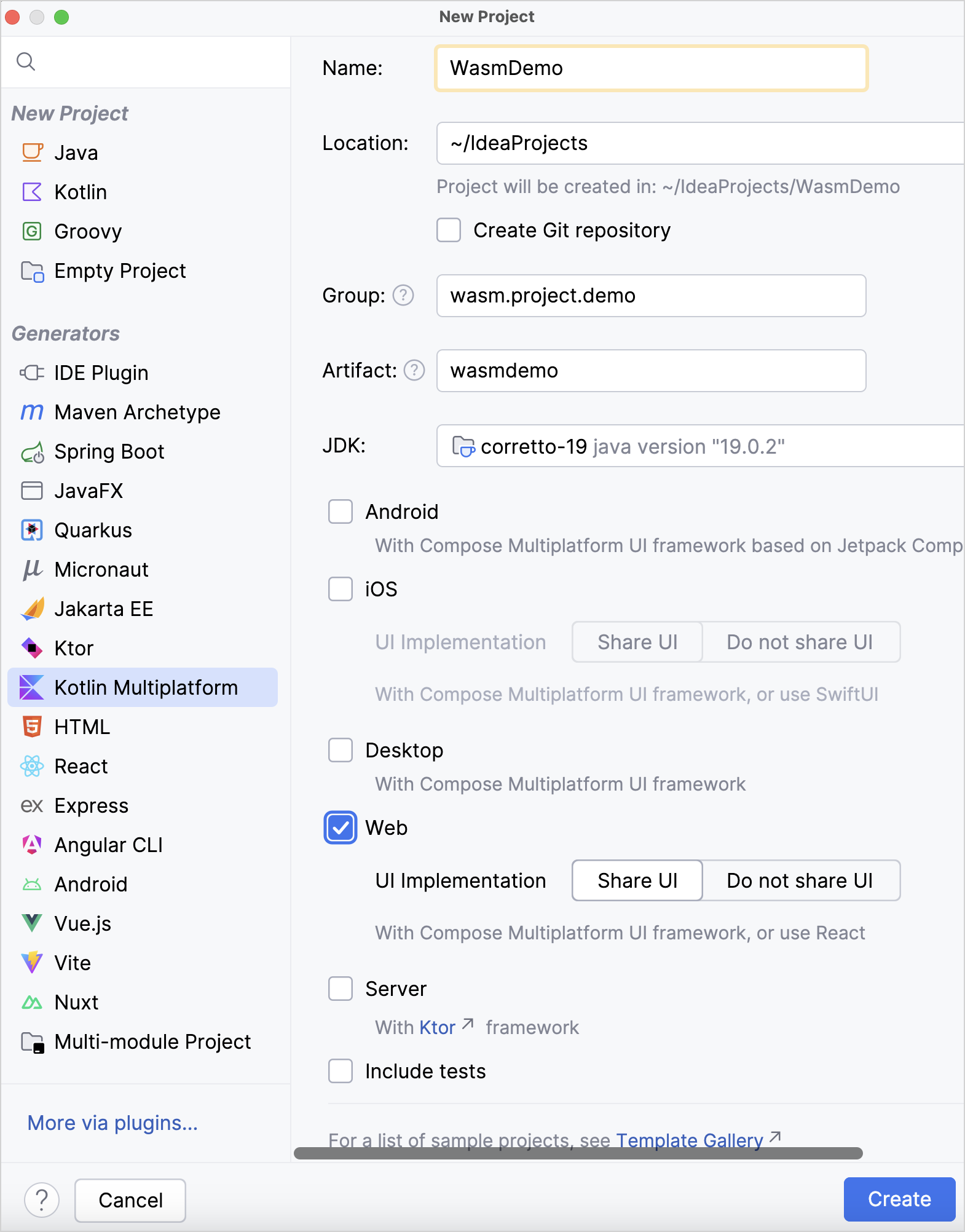
애플리케이션 실행
프로젝트가 로드되면 실행 구성 목록에서 composeApp [wasmJs]를 선택하고 실행(Run)을 클릭합니다.

웹 애플리케이션이 브라우저에서 자동으로 열립니다. 또는 실행이 완료되면 브라우저에서 다음 URL을 열 수 있습니다:
http://localhost:8080/8080 포트를 사용할 수 없을 수 있으므로 포트 번호가 다를 수 있습니다. 실제 포트 번호는 Gradle 빌드 출력에서 찾을 수 있습니다.
"Click me!" 버튼을 클릭하세요:
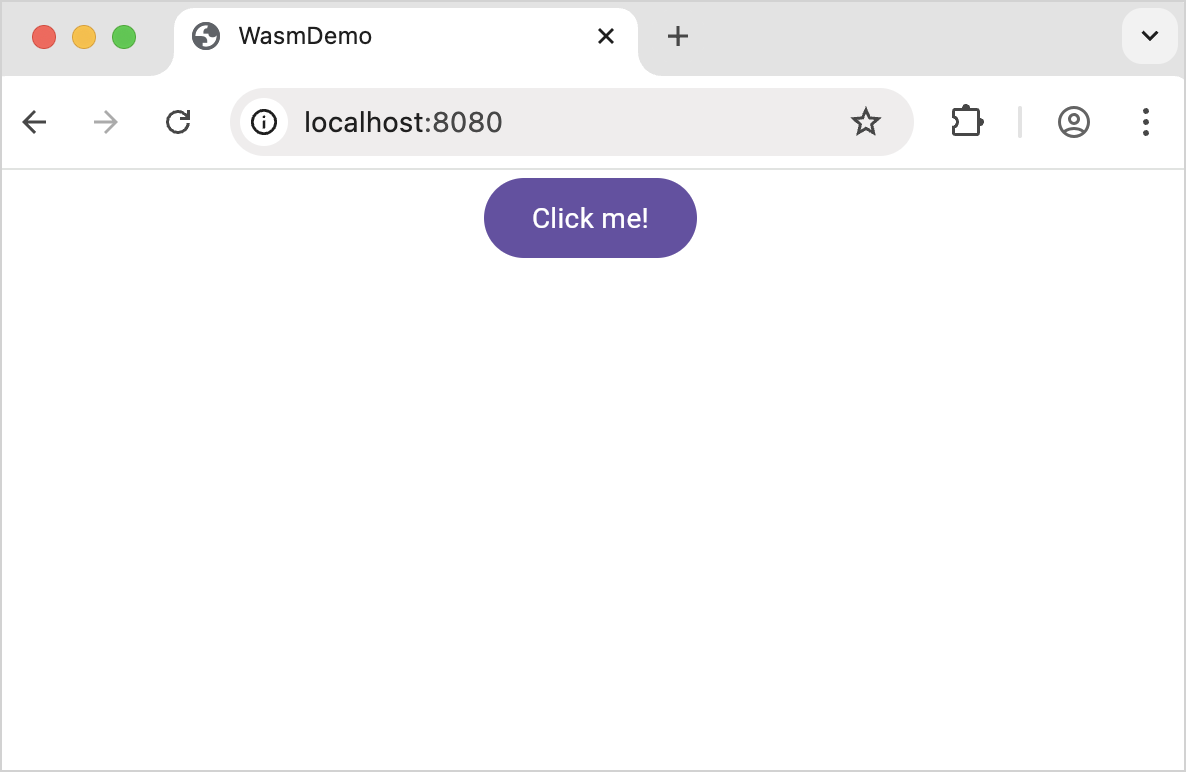
Compose Multiplatform 로고가 표시됩니다:
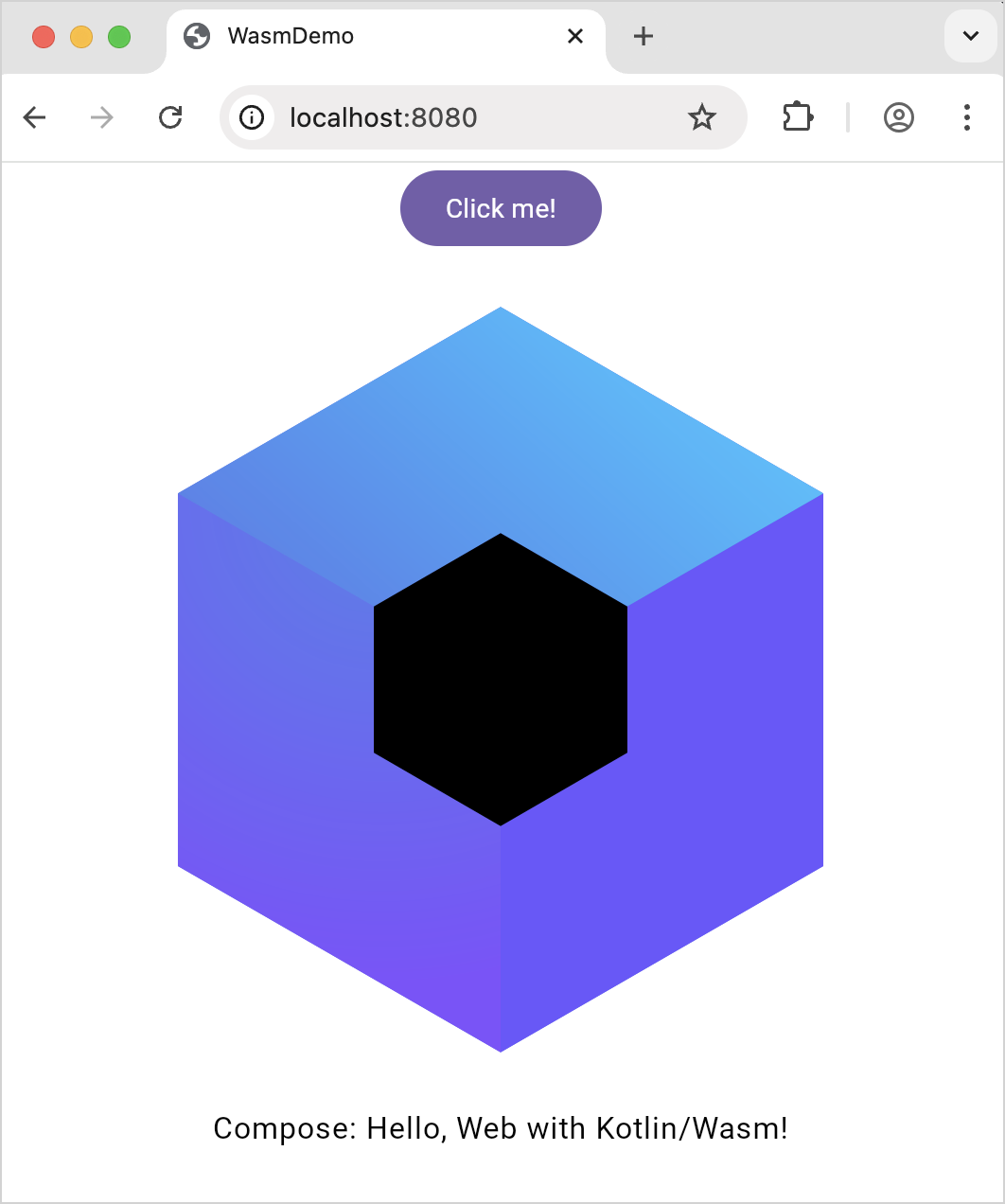
아티팩트 생성
웹사이트에 게시할 프로젝트의 아티팩트를 생성하세요:
보기(View) | 도구 창(Tool Windows) | Gradle을 선택하여 Gradle 도구 창을 엽니다.
wasmdemo | 작업(Tasks) | kotlin browser에서 wasmJsBrowserDistribution 작업을 선택하고 실행합니다.
작업이 성공적으로 로드되려면 Gradle JVM으로 Java 11 이상이 필요하며, 일반적으로 Compose Multiplatform 프로젝트에는 Java 17 이상을 권장합니다.
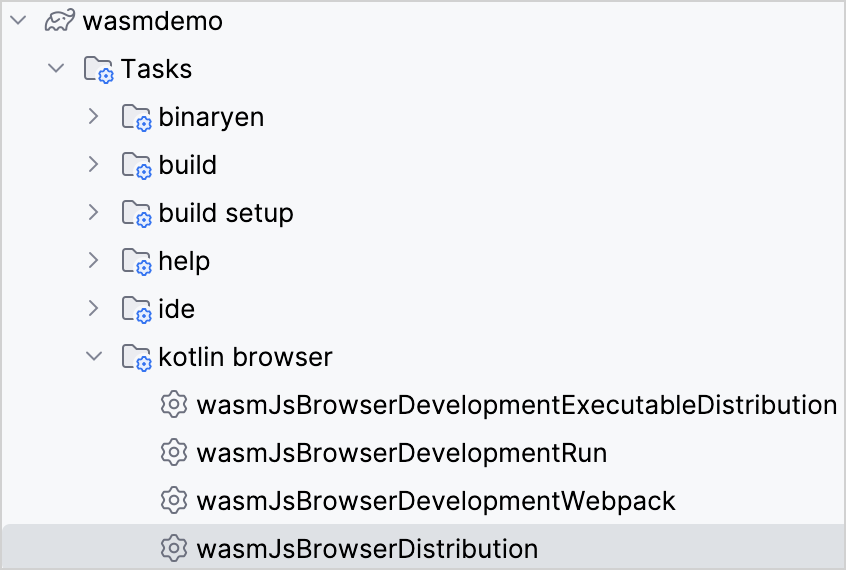
또는
WasmDemo루트 디렉터리에서 터미널에 다음 명령을 실행할 수 있습니다:bash./gradlew wasmJsBrowserDistribution
애플리케이션 작업이 완료되면 생성된 아티팩트를 ``composeApp/build/dist/wasmJs/productionExecutable` 디렉터리에서 찾을 수 있습니다:
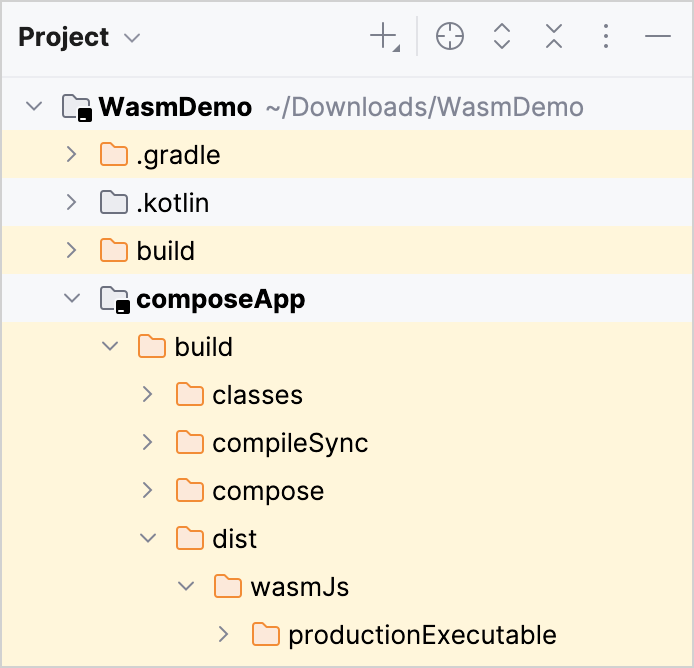
애플리케이션 게시
생성된 아티팩트를 사용하여 Kotlin/Wasm 애플리케이션을 배포하세요. 원하는 게시 옵션을 선택하고 아티팩트를 배포하기 위한 지침을 따르세요. 몇 가지 대안은 다음과 같습니다:
사이트가 생성되면 브라우저를 열고 플랫폼의 페이지 도메인으로 이동합니다. 예를 들어, GitHub Pages의 경우:
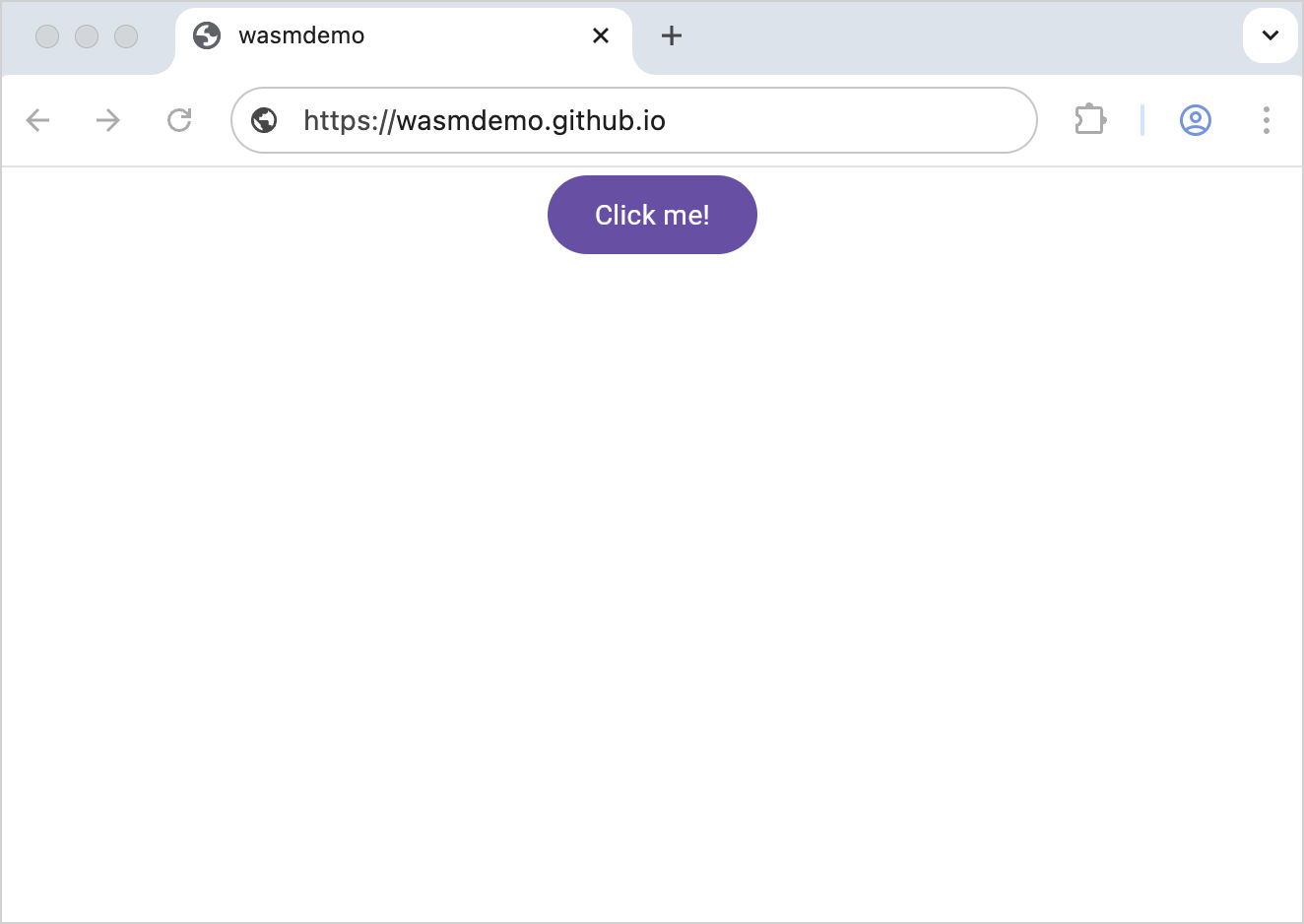
축하합니다! 아티팩트가 게시되었습니다.
다음 단계는 무엇인가요?
Compose Multiplatform을 사용하여 iOS와 Android 간에 UI를 공유하는 방법 알아보기
더 많은 Kotlin/Wasm 예제를 사용해 보세요:
Kotlin Slack의 Kotlin/Wasm 커뮤니티에 참여하세요:
